삼성 휴대폰이나 태블릿에서 데이터를 복구하는 방법
삼성은 세계에서 가장 인기 있는 스마트폰 제조업체 중 하나입니다. 삼성은 스마트폰과 태블릿을 꾸준히 출시하고 있습니다. 현재 수많은 사람들이 매일 삼성 모바일 기기를 사용하고 있습니다. 일부 사람들이 삼성 모바일 기기를 검색하는 것은 당연한 일입니다. 켜지지 않는 삼성폰에서 데이터 복구, 손상 등이 있습니다. 이 튜토리얼에서는 다양한 상황에서 데이터를 복구하는 데 도움이 되는 네 가지 검증된 방법을 보여줍니다.
페이지 내용:
1부: Google 계정을 통해 Samsung에서 데이터를 복구하는 방법
일부 삼성 사용자는 Google 계정으로 휴대폰을 활성화하고 Google Drive나 Google One에 데이터를 백업했습니다. 이를 통해 공장 초기화 후나 새 휴대폰에서 삼성 데이터를 복구할 수 있습니다.
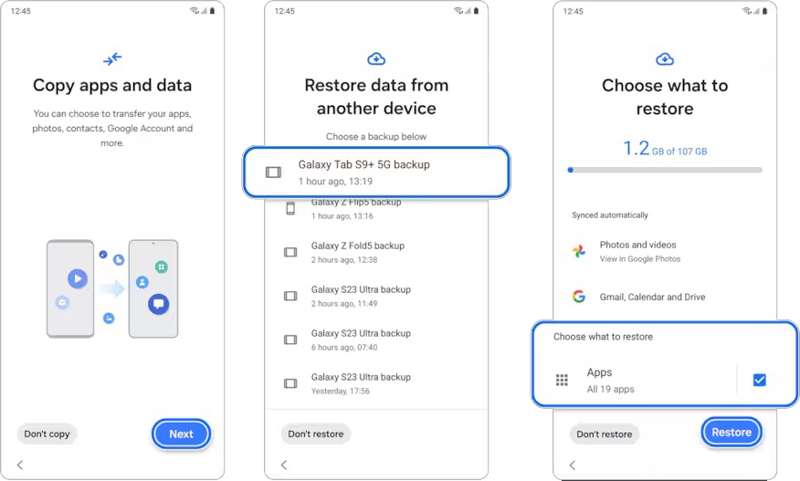
1 단계 화면의 지시에 따라 삼성 휴대폰을 설정하세요.
2 단계 가볍게 두드리다 다음 보기 를 시청하여 이에 대해 더 많은 정보를 얻을 수 있습니다. 앱 및 데이터 복사 화면을 표시합니다.
3 단계 클라임웍스와 함께 하늘과 닿는 여정을 시작하세요 다른 기기를 사용할 수 없습니다.
4 단계 Google 계정 자격 증명을 입력하고 탭하세요. 다음 보기.
5 단계 사용 가능한 백업을 선택하세요.
6 단계 클라임웍스와 함께 하늘과 닿는 여정을 시작하세요 앱 탭 복원.
7 단계 그런 다음 검색하려는 모든 앱을 선택하고 확인을 누릅니다.
8 단계 마지막으로 탭 마감재 그리고 설정을 완료합니다.
2부: Samsung Cloud를 통해 Samsung에서 데이터를 복구하는 방법
삼성 고객을 위해 삼성 클라우드는 서버에 데이터를 보관하는 저장 공간입니다. 휴대폰 화면이 꺼지거나 파손된 경우 삼성 클라우드에서 데이터를 복구할 수 있습니다. 단, 삼성 클라우드 계정에 휴대폰을 백업해 두어야 합니다.
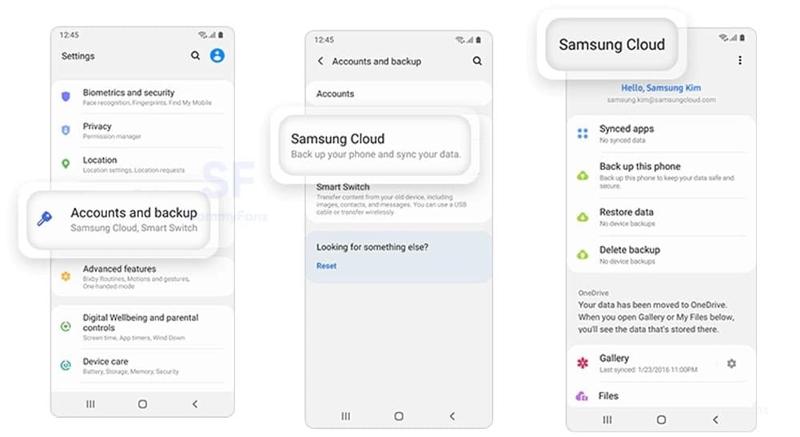
1 단계 열기 설정 삼성 휴대 전화의 앱
2 단계 화면 상단에서 Samsung 계정을 탭하세요.
3 단계 왼쪽 메뉴에서 삼성 클라우드 탭 데이터 복원.
4 단계 목록에서 기기를 선택하세요.
5 단계 그런 다음 복원 버튼을 누르고 선택한다.
참고 : 이렇게 하면 전체 백업이 삼성 휴대폰으로 복원되고 복원하기 전에는 데이터를 미리 볼 수 없습니다." /]3부: Smart Switch를 사용하여 Samsung에서 데이터를 검색하는 방법
스마트 스위치 삼성에서 출시한 삼성 데이터 복구 프로그램입니다. 휴대폰을 백업한 위치에 따라 SD 카드 또는 컴퓨터를 사용하여 삼성 휴대폰의 데이터를 복구할 수 있습니다.
SD 카드에서
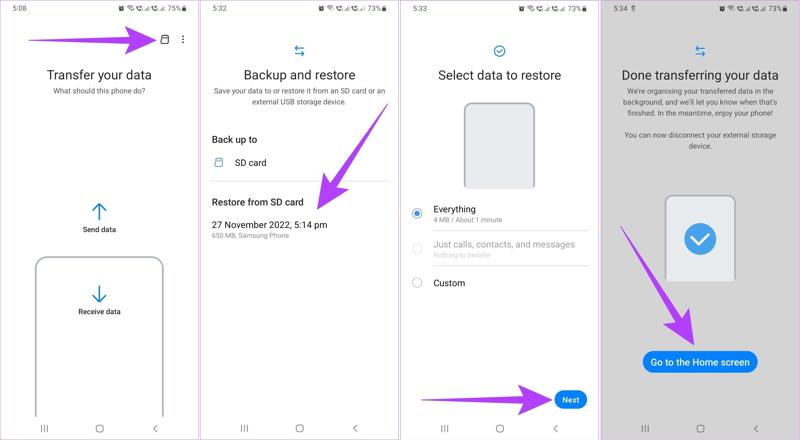
1 단계 휴대폰에서 Smart Switch 앱을 엽니다.
2 단계 탭 SD 카드 사용 가능한 백업을 표시하는 버튼입니다.
3 단계 올바른 백업을 선택하세요 SD 카드에서 복원.
4 단계 가볍게 두드리다 다음 보기 삼성폰에서 데이터 검색을 시작하세요.
컴퓨터 사용
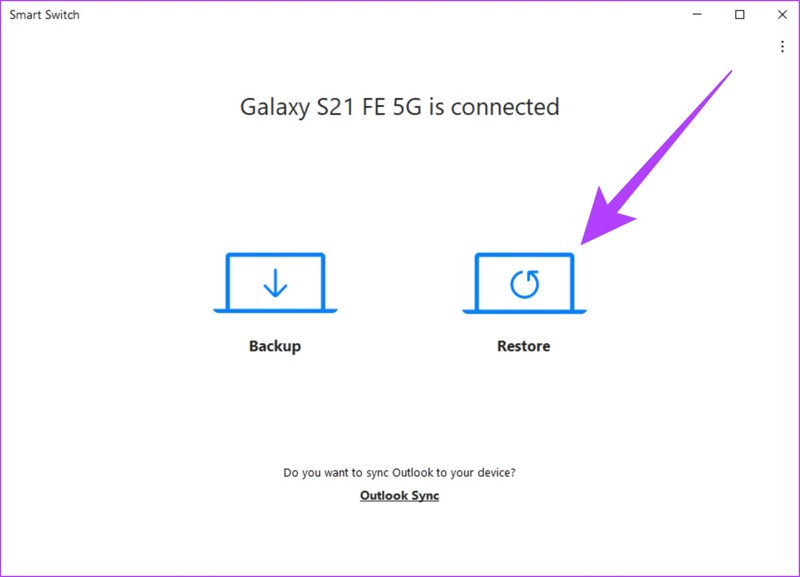
1 단계 USB 케이블을 사용하여 휴대폰을 컴퓨터에 연결합니다.
2 단계 삼성 데이터 복구 도구를 실행합니다.
3 단계 왼쪽 메뉴에서 복원 원하는 백업을 선택하세요.
4 단계 클릭 복원 삼성 휴대폰 데이터 검색을 시작하려면 버튼을 클릭하세요.
4부: Android 데이터 복구를 사용하여 Samsung에서 데이터를 복원하는 방법
Apeaksoft 안드로이드 데이터 복구 최고의 삼성 깨진 화면 데이터 복구 소프트웨어입니다. 백업 없이도 모든 삼성 휴대폰의 데이터를 복원할 수 있으며, 고장이나 수명이 다한 기기도 복구할 수 있습니다. 또한, 사용자 친화적인 인터페이스 덕분에 사용이 더욱 간편합니다.
데이터를 복구하는 가장 쉬운 삼성 데이터 복구 소프트웨어
- 모든 삼성 휴대폰에서 데이터를 스캔하고 복원하세요.
- 고장난 휴대폰이나 죽은 휴대폰을 포함한 모든 기기에 사용 가능합니다.
- 백업 없이 삼성 휴대폰 메모리에서 데이터를 복구합니다.
- 삼성 휴대폰에서 손실된 데이터를 미리 보세요.
- 다양한 삼성 기기와 호환됩니다.

삼성폰에서 데이터를 복원하는 방법
1 단계 휴대전화에 연결
컴퓨터에 설치한 후 최고의 삼성 데이터 복구 프로그램을 실행하세요. 삼성 휴대폰을 켜고 다음으로 이동하세요. 설정선택한다.
개발자 옵션, 및 토글 USB 디버깅. 그런 다음 USB 케이블을 사용하여 휴대폰을 컴퓨터에 연결합니다. 안드로이드 데이터 복구. 고장난 삼성폰에서 데이터를 복구해야 하는 경우 다음을 선택하세요. 깨진 Android 데이터 추출.

2 단계 데이터 미리보기
검색하려는 데이터 유형을 선택하고 클릭하세요. 다음. 만약 확실하지 않으면 상자를 체크하세요 모두 선택. 그런 다음 화면의 안내에 따라 휴대폰에서 데이터 스캔을 승인하세요. 완료되면 기기에서 복구 가능한 데이터를 유형별로 미리 볼 수 있습니다.

3 단계 삼성에서 데이터 복구
Samsung 기기에서 복구할 파일과 항목을 선택하세요. 복구 하단의 버튼을 클릭합니다. 그런 다음 출력 폴더를 설정하고 데이터 복구를 확인합니다. 예를 들어, 삼성에서 삭제된 문자 메시지를 복구하세요 전화.

결론
이 가이드에서는 4가지 방법을 보여주었습니다. 깨진 화면의 삼성 휴대폰에서 데이터 복구Google 계정이나 Samsung Cloud를 통해 계정을 사용하여 자동 백업을 활성화한 경우 손실된 데이터를 복구할 수 있습니다. Smart Switch는 SD 카드나 컴퓨터에서 데이터를 복원하는 또 다른 방법입니다. Apeaksoft Android Data Recovery는 백업 없이 Samsung 데이터를 복구하는 가장 좋은 방법입니다. 이 주제에 대해 다른 질문이 있으시면 이 게시물 아래에 적어주세요.
관련 기사
기본 및 고급 데이터 전송 방법을 사용하면 Samsung에서 iPhone으로, iPhone에서 Samsung으로 모든 것을 쉽게 전송할 수 있습니다.
삼성 갤럭시 기기에서 Google 계정을 효과적으로 제거해야 하는 경우 이 글이 완전한 튜토리얼이므로 운이 좋습니다.
삼성에서 삼성 휴대폰이나 태블릿으로 사진을 전송하는 방법에 대한 5가지 솔루션을 소개합니다. 다른 유형의 데이터도 지원됩니다!
이 튜토리얼은 삼성 기기와 컴퓨터에서 삼성 계정 ID나 비밀번호를 잊어버렸을 때 빠르고 효과적으로 삼성 계정을 복구하는 데 도움이 됩니다.

